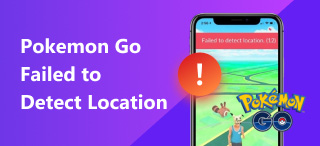Como compartilhar localização no WhatsApp: atual, ao vivo ou personalizada
Os aplicativos de mensagens ganharam popularidade crescente desde que o acesso à internet se generalizou. Se você estiver conectado a um serviço de internet, seja por Wi-Fi ou dados móveis, poderá enviar mensagens para qualquer pessoa que esteja usando o mesmo aplicativo de mensagens. Entre as opções populares hoje em dia, o WhatsApp é um dos aplicativos de mensagens mais famosos, especialmente no Sul da Ásia, Ásia-Pacífico e em diversas regiões da América do Sul. Devido à grande diferença entre as localizações dos usuários do WhatsApp, o aprendizado como compartilhar localização no WhatsApp tem diversas utilidades práticas, como para fins de segurança e para fornecer informações vitais em conversas em grupo. Considerando a praticidade e a segurança do compartilhamento de localização no WhatsApp, este artigo foi escrito como um guia completo para ajudar nossos leitores a aprender como compartilhar a localização no WhatsApp usando diferentes modos e métodos. Continue lendo para saber mais.
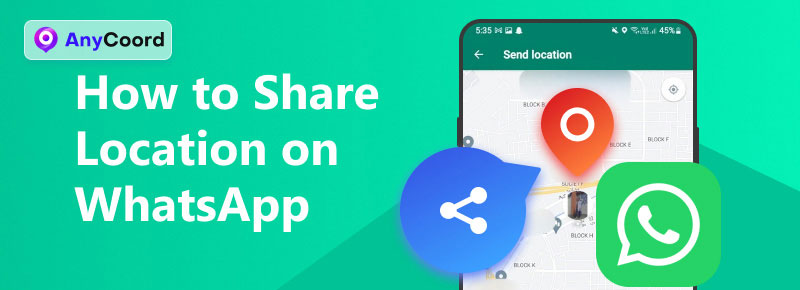
Conteúdo:
Parte 1. Como compartilhar a localização atual no WhatsApp
Sem mais delongas, a primeira opção que apresentaremos será sobre o compartilhamento básico da localização atual no WhatsApp. Se você procura um guia com os conceitos básicos, leia o processo simples de três etapas abaixo para aprender como compartilhar sua localização nas mensagens do WhatsApp.
Passo 1. Abra o WhatsApp e acesse o grupo, as pessoas ou o contato com quem você deseja compartilhar sua localização. Toque no ícone Clipe de papel ícone ao lado da caixa de texto e selecione Localização no menu que substituirá seu teclado digital.
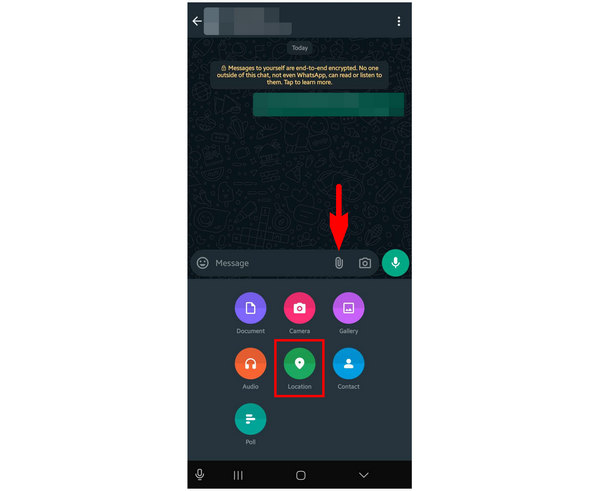
Passo 2. Na janela de compartilhamento de localização, toque em Envie sua localização atual opção.
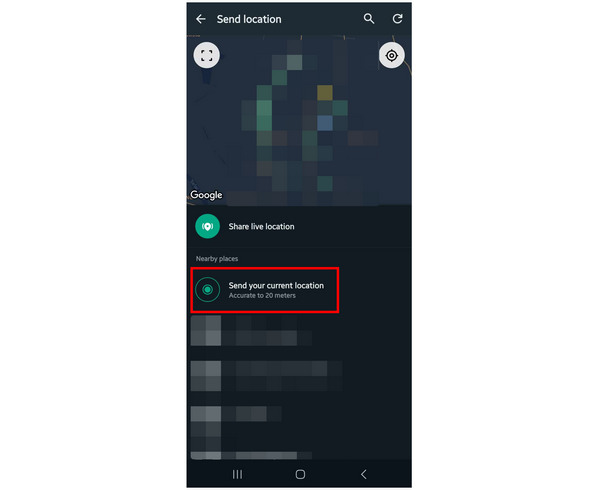
Passo 3. Você retornará automaticamente para a janela de conversa, para onde sua localização atual será enviada.
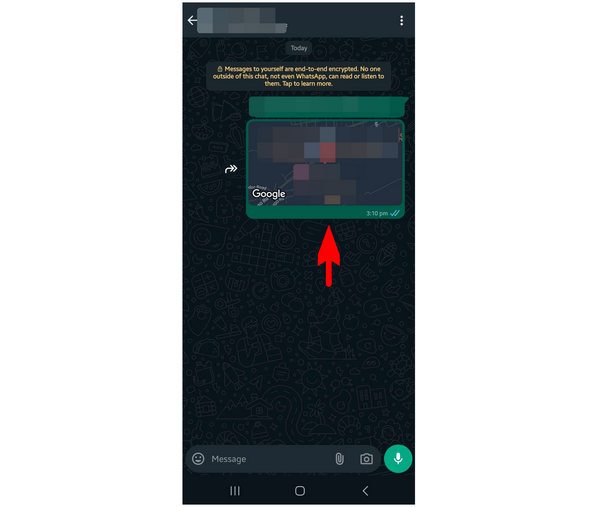
Assim como outras mensagens no WhatsApp, você sempre pode optar por excluir a localização atual enviada no aplicativo de mensagens, já que ele foi desenvolvido como um formato de mensagem.
Parte 2. Como compartilhar a localização ao vivo no WhatsApp
Se você deseja enviar informações em tempo real para seu contato de confiança do WhatsApp, uma opção mais avançada para enviar a localização é compartilhá-la como um feed ao vivo. Para saber como fazer isso, leia nosso guia abaixo. Se você estiver usando um dispositivo iPhone, aprenda como alterar a localização do seu iPhone também pode ser útil.
Passo 1. Abra o WhatsApp e acesse o número de contato ou grupo com quem você deseja compartilhar sua localização. Toque no ícone Clipe de papel ícone ao lado da caixa de texto e selecione Localização no menu que substituirá seu teclado digital.
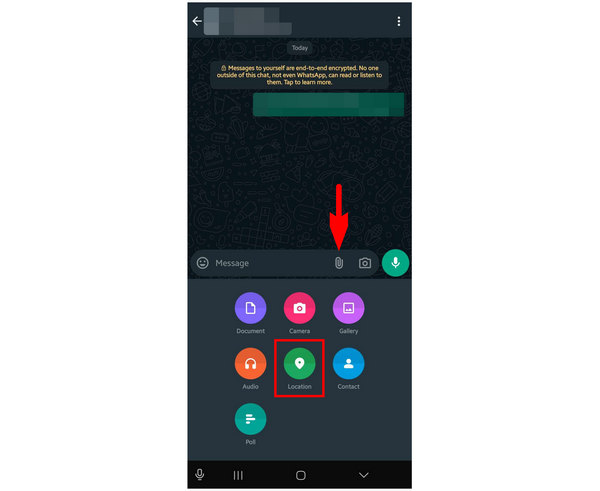
Passo 2. Na janela de compartilhamento de localização, toque em Compartilhar localização ao vivo opção.
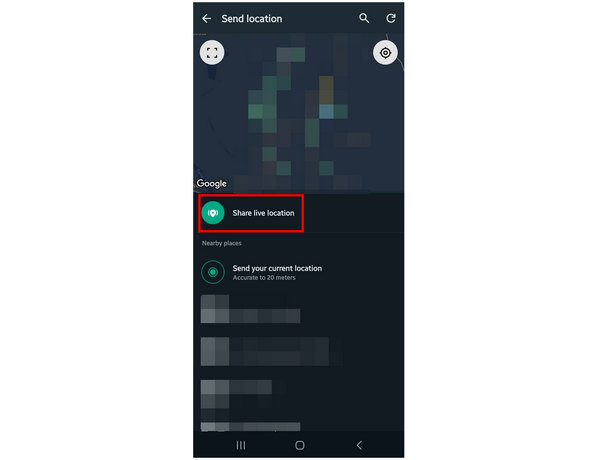
Passo 3. Depois de escolher compartilhar um local ao vivo, você pode definir o Duração por quanto tempo será compartilhado. Você também pode adicionar um Comentário para a mensagem de localização ao vivo. Pressione o botão Botão Enviar para começar a compartilhar sua localização ao vivo na conversa.
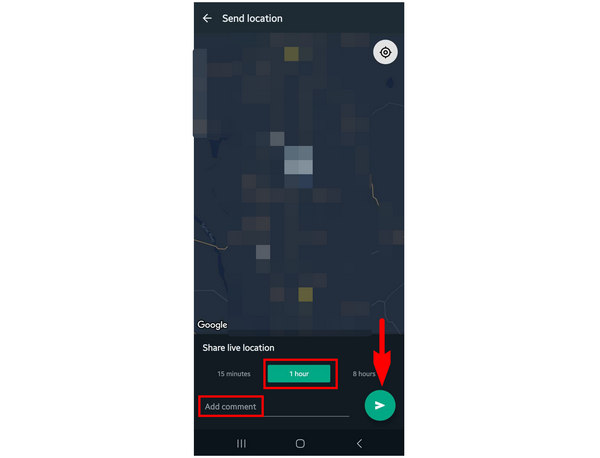
Passo 4. Após clicar em enviar, você retornará automaticamente à janela de conversa. Sua localização atual foi enviada ao destinatário definido.
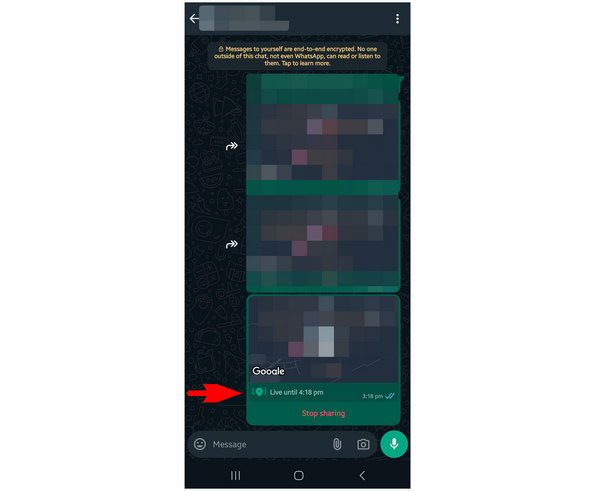
Se você selecionar esta opção, precisará aprender como parar de compartilhar essas informações vitais. Para saber como fazer isso, leia a próxima seção deste artigo.
Parte 3. Como desativar a localização ao vivo no WhatsApp
O WhatsApp pode ter percebido que a localização em tempo real é uma informação sensível para ser compartilhada por meio de aplicativos de mensagens online. Pensando nisso, eles desenvolveram esse recurso para que seja fácil de desativar quando você decidir desativar o compartilhamento de localização em tempo real.
Se você quiser desativar o compartilhamento de sua localização ao vivo no WhatsApp, basta acessar a conversa para onde você enviou sua localização ao vivo e tocar em Pare de compartilhar.
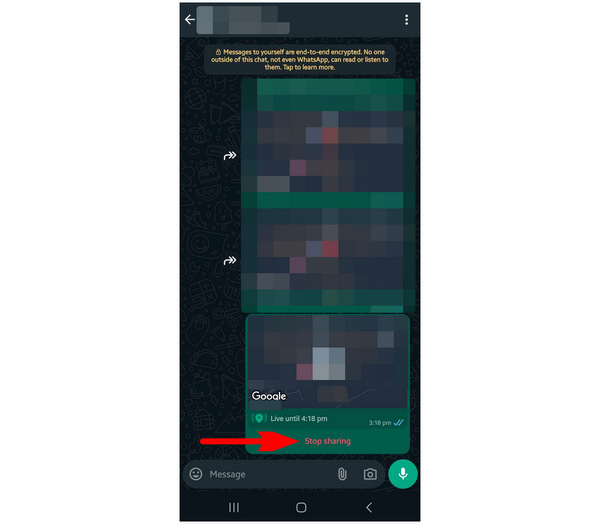
Infelizmente, se você quiser aprender como pausar a localização ao vivo no WhatsApp, você pode ficar decepcionado, pois a única opção disponível no software é parar de compartilhar completamente. Lembre-se desta dica para evitar compartilhar muitas informações online. Vazamentos de informações confidenciais, como localização em tempo real, podem causar consequências imprevistas quando deixadas online.
Parte 4. Como compartilhar localizações falsas no WhatsApp
Como compartilhar uma localização online é um grande risco por si só, compartilhar uma localização falsa é uma boa medida de privacidade para usuários do WhatsApp, especialmente ao conversar com estranhos online. Com isso em mente, um software de localização virtual deve ser sua escolha nesse sentido, já que esses tipos de software são projetados para definir uma localização virtual falsa para dispositivos conectados a ele. Ao pesquisar no mercado, o software de localização virtual número um que você pode usar será ninguém menos que Alterador de localização AnyCoord.
Este software de localização virtual está disponível para as plataformas Windows e Mac e pode ler dispositivos Android e iOS modernos. Graças a essa configuração de alta compatibilidade, o AnyCoord Location Changer agora oferece suporte a todos os usuários do WhatsApp, independentemente da plataforma em que seus smartphones estejam. Como já discutimos como compartilhar localizações no WhatsApp, agora precisamos aprender a usar o AnyCoord para compartilhar localizações falsas no aplicativo de mensagens. Para saber como usá-lo para proteção de localização, continue lendo abaixo.
Antes de compartilhar sua localização no WhatsApp, siga as três etapas abaixo. Para facilitar cada etapa, baixe a ferramenta primeiro e instale-a no seu computador.
100% Seguro e Limpo
100% Seguro e Limpo
Passo 1. Conecte seu smartphone ao computador usando o cabo USB. Em seguida, clique Começar no menu de abertura do AnyCoord Location Changer.

Passo 2. Entre os modos de mudança de localização disponíveis, escolha o Modificar localização opção, que é o modo mais simples de usar.

Passo 3. Após acessar o mapa virtual do AnyCoord Location Changer, clique e arraste sobre ele para encontrar o local que deseja compartilhar no WhatsApp. Após defini-lo, clique em Confirmar Modificar para confirmar sua seleção de local.

Seguindo este guia, você poderá interagir com outros usuários do WhatsApp e, ao mesmo tempo, proteger sua localização real, mesmo que seja necessário compartilhá-la durante a conversa. Modificadores de localização virtual são ótimas ferramentas de privacidade de dados.
Conclusão
Agora que você aprendeu a compartilhar a localização no WhatsApp, esperamos que agora consiga usar o aplicativo de mensagens com muito mais segurança do que outros usuários. Lembre-se de que a localização real é uma informação vital online, e proteger esses dados é uma das medidas de privacidade mais importantes que você deve proteger e proteger rigorosamente. Ao usar o WhatsApp ou outros aplicativos de mensagens da mesma forma, certifique-se de usar medidas de privacidade de dados, como ferramentas de localização virtual, como o AnyCoord Location Changer.
Compartilhe este artigo on-line para ajudar outros usuários do WhatsApp a melhorar sua segurança on-line.